माइक्रोसॉफ्ट ऑफिस आउटलुक 2010 यदि आपकी पीएसटी फ़ाइल बहुत स्थिर है, लेकिन संपूर्ण नहीं हैभ्रष्ट हो जाता है तो आपको इसे ठीक करने के लिए मरम्मत उपकरण की आवश्यकता होगी। PST का मतलब व्यक्तिगत संग्रहण तालिका (जिसे व्यक्तिगत फ़ोल्डर फ़ाइल के रूप में भी जाना जाता है) है और इसका उपयोग आपके सभी इनबॉक्स और अन्य सूचनाओं को संग्रहीत करने के लिए किया जाता है। यदि यह भ्रष्ट हो जाता है, तो आपका इनबॉक्स भी भ्रष्ट हो जाएगा।
यदि Outlook 2010 क्रैश हो रहा है, तो आप प्रयास कर सकते हैंसेफ़ मोड में चल रहा है और निर्धारित करता है कि समस्या क्या है। यदि आपको कोई समस्या नहीं मिल रही है, तो एक उच्च संभावना है कि यह भ्रष्ट पीएसटी फ़ाइल के कारण हो सकती है। तो हम इसे कैसे ठीक करते हैं? दो तरीके हैं, या तो एक आधिकारिक उपकरण या एक 3 पार्टी उपकरण का उपयोग करें।
आउटलुक इनबॉक्स मरम्मत उपकरण (SCANPST.exe)
यह एक आधिकारिक मरम्मत उपकरण है जो इसमें शामिल हैOffice 2010 डिफ़ॉल्ट रूप से और Office 2007 में भी शामिल था। लेकिन हमें जो आश्चर्य हुआ वह यह था कि यह Microsoft Office 2010 टूल्स फ़ोल्डर में नहीं पाया जा सकता था, क्या Microsoft इस फ़ोल्डर में सबसे महत्वपूर्ण टूल को शामिल करना भूल गया था? नीचे स्क्रीनशॉट देखें

आपको C: प्रोग्राम FilesMicrosoft OfficeOffice14 फ़ोल्डर में सभी तरह से नेविगेट करना होगा और SCANPST.EXP फ़ाइल की खोज करनी होगी।
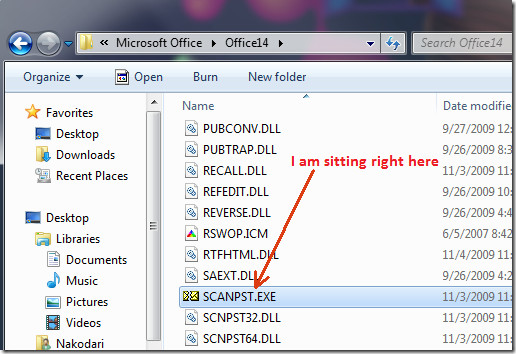
Microsoft Outlook इनबॉक्स सुधार उपकरण को खोलने के लिए इस फ़ाइल को डबल-क्लिक करें। अब ब्राउज़ ब्राउज़ करें और अपनी पीएसटी फ़ाइल खोजें। यह वहां स्थित है:
सी: उपयोगकर्ता [उपयोगकर्ता नाम] AppDataLocalMicrosoftOutlook [नाम] .pst
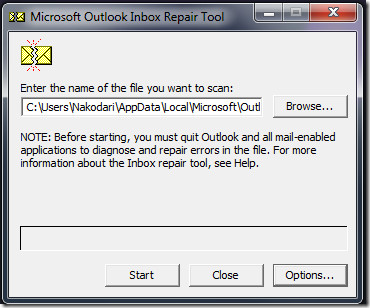
एक बार किया, प्रारंभ मारा और यह त्रुटियों के लिए जाँच शुरू कर देंगे। जब प्रक्रिया पूरी हो जाती है, तो मरम्मत बटन दबाएं। सुनिश्चित करें कि सुरक्षित पक्ष पर बने रहने के लिए बैकअप विकल्प की जाँच की गई है।
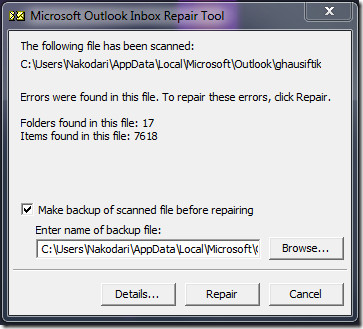
तारकीय आउटलुक पीएसटी मरम्मत उपकरण
मैं हमेशा आधिकारिक टूल के लिए जाने की सलाह दूंगा, लेकिन अगर यह पीएसटी फ़ाइल को ठीक करने में विफल रहता है तो आप दे सकते हैं स्टेलर आउटलुक पीएसटी मरम्मत एक कोशिश। मुख्य विंडो से select मरम्मत पीएसटी फ़ाइल का चयन करें, पीएसटी फ़ाइल का चयन करें (इसमें एक बिल्ड-इन टूल है जो पीएसटी फ़ाइल की खोज कर सकता है), और आउटपुट गंतव्य का चयन करें।
तो आउटपुट गंतव्य की आवश्यकता क्यों है? यह पहले आपकी भ्रष्ट पीएसटी फ़ाइल को स्कैन करेगा और फिर एक नई उपयोग करने योग्य पीएसटी फ़ाइल में सब कुछ पुनर्प्राप्त करेगा।
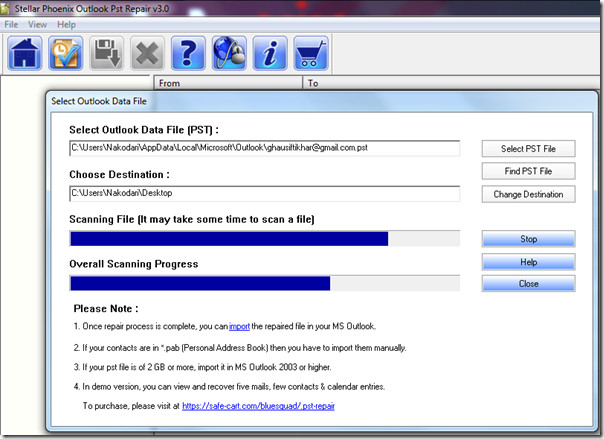
आउटलुक पीएसटी मरम्मत उपकरण डाउनलोड करें
आउटलुक 2010 के अलावा, दोनों उपकरण आउटलुक 2007/2003 पर भी काम करेंगे।
अधिक जानकारी के लिए, हमारे गाइड देखें:
- Outlook 2010 ईमेल पुनर्प्राप्त करना,
- आउटलुक 2010 संलग्नक पुनर्प्राप्त करना, और
- आउटलुक 2010 पासवर्ड को पुनर्प्राप्त करना।
उपर्युक्त सभी गाइडों को काम करने की गारंटी दी गई है।













टिप्पणियाँ